PS鼠绘奇幻的山谷美景白昼及星夜图
来源:友基科技
作者:马翔
学习:11366人次
在鼠绘风景图片的时候,我们不仅要能够制作出完美的场景。同时也需要根据做好的场景再渲染出夜景效果。绘制的过程可能有点复杂,不过学会场景切换是非常必要的。
最终效果1

最终效果2

1、我每次起稿的方法并不固定,我觉得画这样的大场景最需要把握的是画面内容的大关系,所以我采用的方法是在灰色的背景上用大笔触构图,这样能先排除色彩对判断物体明暗关系的干扰。先在PS里面新建画布。
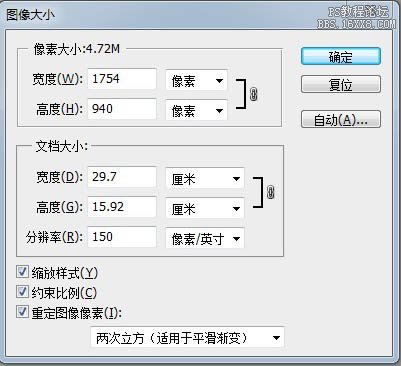
最终效果1

最终效果2

1、我每次起稿的方法并不固定,我觉得画这样的大场景最需要把握的是画面内容的大关系,所以我采用的方法是在灰色的背景上用大笔触构图,这样能先排除色彩对判断物体明暗关系的干扰。先在PS里面新建画布。
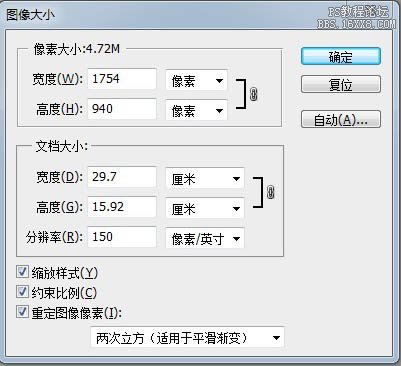
学习 · 提示
相关教程
关注大神微博加入>>
网友求助,请回答!







